Windows 10: 5 τρόποι αντιμετώπισης προβλημάτων ενημέρωσης
10 Φεβρουαρίου 2016
Τα λειτουργικά συστήματα πρέπει να ενημερώνονται τακτικά για να διορθώνονται τα σφάλματα και να κλείνουν οι τρύπες ασφαλείας. Έτσι, αν τα Windows 10 δεν ενημερώνονται επιτυχώς, έχετε ένα σοβαρό πρόβλημα. Ακόμα χειρότερα, η αποτυχία ενημέρωσης από μόνη της θα μπορούσε να είναι ένα σύμπτωμα μιας malware μόλυνσης.
Δοκιμάστε αυτές τις διορθώσεις μέχρι κάποιο από τα παρακάτω να λειτουργήσει:
- Αντιμετώπιση προβλημάτων της Microsoft
Αυτό λειτουργεί σπάνια, αλλά είναι τόσο γρήγορο και απλό που αξίζει να το δοκιμάσετε. Κατεβάστε, εγκαταστήσετε και εκτελέστε το Windows Update Diagnostic.
Ακόμη και αν δεν μπορέσετε να διορθώσετε το πρόβλημα, το πρόγραμμα αυτό μπορεί να αποτελέσει μια χρήσιμη περιγραφή για το τι πρέπει να αναζητήσετε στο Web.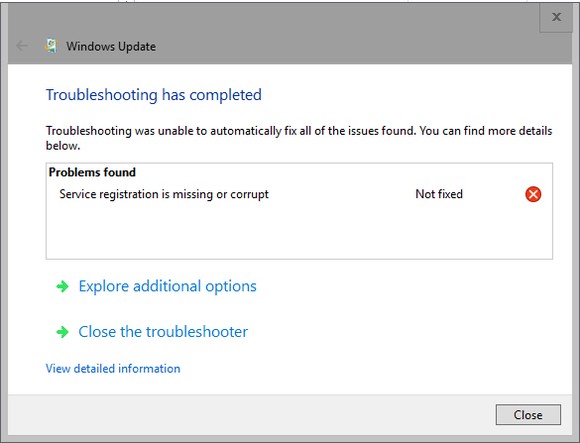
- Επαναφορά Συστήματος
Εάν μπορείτε να επαναφέρετε τα Windows 10σε μια χρονική στιγμή πριν από την έναρξη του προβλήματος, πολύ πιθανό να ξεμπερδέψετε με το πρόβλημα. Αλλά πρώτα θα πρέπει να βρείτε πότε ξεκίνησε το πρόβλημα.
Κάντε κλικ στο κουμπί Έναρξη–> Ρυθμίσεις –> Ενημέρωση & Ασφάλεια. Στην καρτέλα Windows Update, κάντε κλικ στο κουμπί Επιλογές για προχωρημένους.
 Στο νέο παράθυρο, κάντε κλικ στην επιλογή Προβολή του ιστορικού ενημέρωση. Μετακινηθείτε προς τα κάτω μέχρι να βρείτε την τελευταία επιτυχημένη εγκατάσταση ενημέρωσης.
Στο νέο παράθυρο, κάντε κλικ στην επιλογή Προβολή του ιστορικού ενημέρωση. Μετακινηθείτε προς τα κάτω μέχρι να βρείτε την τελευταία επιτυχημένη εγκατάσταση ενημέρωσης.
Φεύγοντας από το παράθυρο, μεταβείτε στο πεδίο αναζήτησης στη γραμμή εργασιών, πληκτρολογήστε Επαναφορά και επιλέξτε Δημιουργία σημείου επαναφοράς. Στο παράθυρο διαλόγου που προκύπτει, κάντε κλικ στο κουμπί Επαναφορά Συστήματος. Επιλέξτε Εμφάνιση περισσότερων σημείων επαναφοράς -αν αυτή η επιλογή είναι διαθέσιμη.
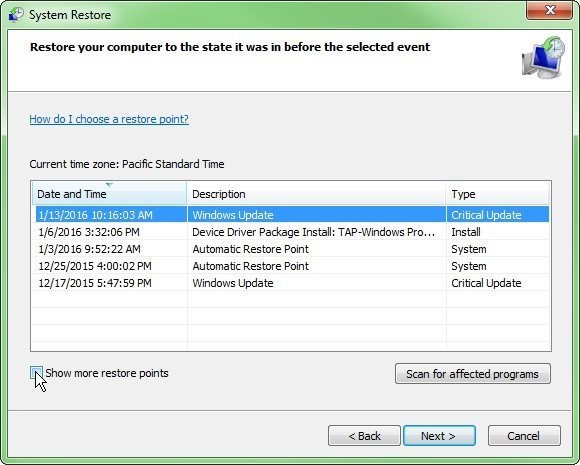 Θα ψάξετε για ένα σημείο επαναφοράς παλαιότερο από την τελευταία επιτυχημένη ενημέρωση. Μόλις το βρείτε, να συνεχίστε με την επαναφορά του συστήματος και ελπίζουμε αυτό να λειτουργήσει.
Θα ψάξετε για ένα σημείο επαναφοράς παλαιότερο από την τελευταία επιτυχημένη ενημέρωση. Μόλις το βρείτε, να συνεχίστε με την επαναφορά του συστήματος και ελπίζουμε αυτό να λειτουργήσει.
- Σάρωση για κακόβουλα προγράμματα
Το malware προστατεύει τον εαυτό του συχνά με το να κλειδώνει ορισμένες υπηρεσίες, συμπεριλαμβανομένων των Windows Update, System Restore και του προγράμματος προστασίας από ιούς. Μια καλή σάρωση μπορεί να βοηθήσει το πρόβλημα.
Επανεκκινήστε σε Safe Mode with Networking. Στη συνέχεια, σαρώστε με το σαρωτή ESET Online και το HouseCall της Trend Micro. Αυτά είναι online και είναι απίθανο να τεθείτε σε κίνδυνο από μια μόλυνση του συστήματός σας. Μετά τη σάρωση με το ένα εργαλείο, δοκιμάστε το άλλο.
Αν και αυτό δεν λύσει το πρόβλημα, προχωράμε στο 4. - Επαναφορά από ένα image backup
Αν έχετε δημιουργήσει ένα image backup όταν ταWindows 10ήταν υγιές, δοκιμάστε την επαναφορά των Windows από αυτό.
Αλλά δημιουργήσετε αντίγραφα ασφαλείας των βιβλιοθηκών σας και των άλλων αρχείων δεδομένων πρώτα σε εξωτερικά μέσα. - Επανεγκατάσταση των Windows 10 από το μηδέν
Εάν δεν έχετε ένα καλό image backup, δοκιμάστε να εγκαταστήσετε τα Windows ξανά χρησιμοποιώντας τo Windows 10 Install Drive της Microsoft. Απλά για έχετε το κεφάλι σας ήσυχο, εγκαταστήστε τα σε έναν άλλο υπολογιστή.
Δώστε ιδιαίτερη προσοχή στο σημείο που παίρνετε το ID του προϊόντος σας πριν ξεκινήσετε την επανεγκατάσταση.
Όπως και με την επιλογή image backup που συζητήθηκε παραπάνω, βεβαιωθείτε ότι έχετε δημιουργήσει αντίγραφα ασφαλείας των δεδομένων σας εκ των προτέρων.
Πηγή: secnews.gr







